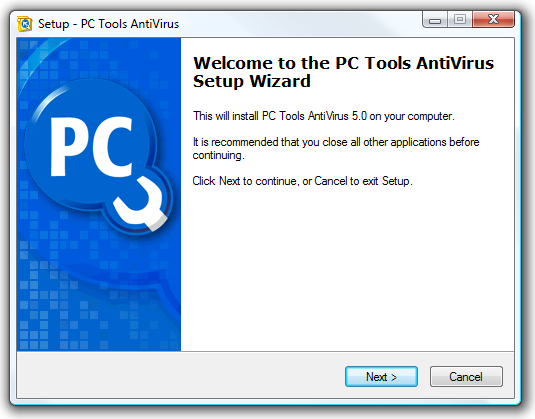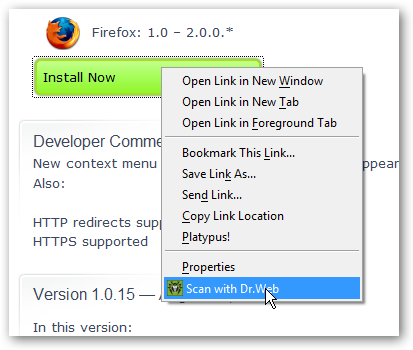Quizás te preguntes por qué tenemos una captura de pantallade lo que parece ser AVG Anti-Virus, pero de hecho es un falso antivirus que mantiene a su computadora como rehén hasta que usted los pague. Aquí hay un consejo realmente simple para derrotar estos tipos de malware y una revisión rápida de otras opciones.
¿No estás seguro de qué estamos hablando? Asegúrese de revisar nuestros artículos anteriores sobre la limpieza de infecciones antivirus falsas.
- Cómo eliminar Internet Security 2010 y otros programas maliciosos antivirus falsos / falsos
- Cómo eliminar Antivirus Live y otros programas maliciosos antivirus falsos / falsos
- Cómo quitar Advanced Virus Remover y otros antivirus falsos / falsos
- Cómo quitar la herramienta de seguridad y otros programas maliciosos antivirus falsos / falsos
¿Entonces, cuál es el problema? ¿No puedes simplemente ejecutar un análisis antivirus? Bueno ... no es tan simple. Lo que realmente sucede es que estas piezas de malware le impiden ejecutar casi cualquier cosa en su PC y, a menudo, le impiden ejecutar aplicaciones desde una unidad Flash, con un error como este:
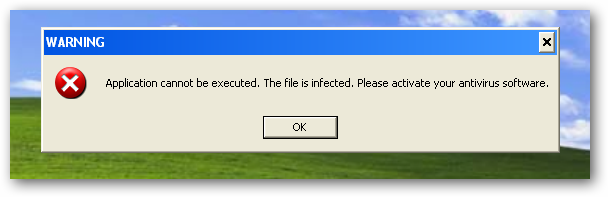
Una vez que encuentre este error, hay un par de cosas que puede hacer. El primero es casi estúpidamente simple y funciona algunas veces:
Mueva el cuadro de diálogo y vuelva a intentarlo.
Sí, así es, el lector Robert escribió para contarnos dice que a menudo puede mover ese error al costado de la pantalla y luego intentar ejecutar su aplicación antimalware o antispyware nuevamente. Resulta que algunos de los errores solo se ejecutarán una vez ... y luego podrá ejecutar su aplicación favorita.

Si eso no funciona, entonces aquí está el próximo gran consejo ...
Cambie el nombre de su aplicación anti-malware a Explorer.exe
Dado que la mayoría de las necesidades de malware antivirus falsopara poder usar ligeramente su PC, el único ejecutable que nunca bloqueará es "explorer.exe", ya que quieren que pueda conectarse y acceder a su sitio y pagarles, no es tan fácil si No tienes menú de inicio.
Así que simplemente cambie el nombre de su aplicación antimalware favorita a explorer.exe, y debería poder usarla.

Gracias al lector Jeffrey por escribir con este consejo.
Guía general para derrotar infecciones falsas de antivirus
En general, hay algunos pasos que puede seguir para eliminar la mayoría de las infecciones antivirus deshonestas y, en realidad, la mayoría de las infecciones de malware o spyware de cualquier tipo. Aquí están los pasos rápidos:
- Intente usar la versión gratuita y portátil de SUPERAntiSpyware para eliminar los virus.
- Si eso no funciona, reinicie su PC en modo seguro con funciones de red (use F8 justo antes de que Windows comience a cargar)
- Si eso no funciona y el modo seguro está bloqueado, intente ejecutar ComboFix. Tenga en cuenta que todavía no he tenido que recurrir a esto, pero algunos de nuestros lectores sí.
- Instale MalwareBytes y ejecútelo, haciendo un escaneo completo del sistema. (Vea nuestro artículo anterior sobre cómo usarlo).
- Reinicie su PC nuevamente y ejecute un análisis completo con su aplicación antivirus normal (recomendamos Microsoft Security Essentials).
- En este punto, su PC generalmente está limpia.
Estos pasos generalmente funcionan.
¿Ya ni siquiera puedo arrancar? Aquí está tu solución
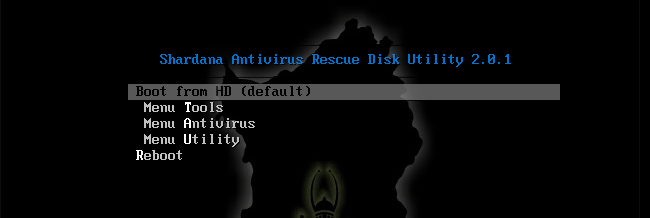
Todo lo que tienes que hacer es usar un disco de reparación de unode los fabricantes de antivirus, que han creado imágenes ISO descargables que puede grabar en un CD o instalar en una unidad flash USB. Arranca desde allí, ejecuta un escaneo y luego tu PC estará limpia.
- Cómo usar el CD de rescate de BitDefender para limpiar su PC infectada
- Cómo usar el CD de Avira Rescue para limpiar su PC infectada
- Cómo usar el disco de rescate de Kaspersky para limpiar su PC infectada
Preferimos usar el CD de BitDefender, ya que es automático y simple, pero no estaría de más usar uno si es necesario ... entonces, ¿por qué no combinar un conjunto de herramientas de recuperación? Así es cómo:
Cómo combinar discos de rescate para crear el último disco de reparación de Windows